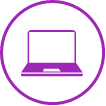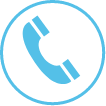obtenir de l'aide
Sujets d'assistance
Le paiement pour votre compte Internet haute vitesse Flash est prélevé chaque mois à la même date (votre date de cycle de facturation). Flash vous enverra un courriel de notification vous informant si le paiement a été prélevé avec succès ou non. Si le paiement échoue, vous devez effectuer le paiement le plus rapidement possible. S’il n’est pas effectué dans le délai de 7 jours suivant la notification d’échec du paiement initial, le service peut être suspendu.
Vous pouvez vous connecter à votre Portail client en tout temps pour effectuer un paiement.
* Une facture papier peut être demandée pour les personnes âgées et celles qui s'identifient comme handicapées lorsque la facturation en ligne présente un obstacle à l'accès aux relevés de facturation mensuels. Veuillez contacter le service à la clientèle pour demander cette exception.
Services Flash est ravi de vous proposer une application innovante, Flash Tech Help!
L'aide technique de Flash vous permet de diagnostiquer et de résoudre facilement les problèmes de connexion Wi-Fi ou de connectivité que vous rencontrez.
Téléchargez Flash Tech Help maintenant:
Dans la plupart des cas, un simple cycle d'alimentation rétablira votre connexion à Internet.
- Vérifiez que tous les câbles sont correctement branchés.
- Si tel est le cas, débranchez simplement votre ordinateur (ou routeur, le cas échéant) et votre modem Internet.
- Attendez une minute, puis reconnectez d'abord l'alimentation de votre modem et allumez votre ordinateur. Lorsque le voyant «Internet» du modem (qui varie selon le modèle du modem) est allumé, essayez de vous connecter à Internet.
Bien que l’éclairage des voyants lumineux puisse varier selon le modem, ils sont définis comme suit pour notre modem câble le plus utilisé :
- Power – Vert fixe lorsque l'appareil est allumé sans erreur.
- US (upstream) - Clignote lors de la recherche pour synchroniser avec le fournisseur d'accès à Internet (FAI). Le voyant US deviendra vert lorsque le modem est synchronisé avec le FAI.
- DS (downstream) – Clignote lors de la recherche pour synchroniser avec le fournisseur d'accès à Internet (FAI). Le voyant DS deviendra vert lorsque le modem est synchronisé avec le FAI.
- Online – Vert fixe lorsque le modem a une connectivité Internet.
- Link – Vert clignotant lorsqu'un périphérique connecté via le port Ethernet est sous tension.
Pendant le démarrage, le voyant Power est fixe pendant 35 secondes; le voyant DS clignotera alors pendant une minute; enfin, le voyant US clignotera pendant 15 secondes avant que le modem ne se synchronise avec le FAI. Lorsque le modem se synchronise, les voyants US/DS et Online restent allumés. Le voyant Link clignotera indiquant l'activité.
Si votre connexion Internet ne fonctionne pas, mais que les voyants lumineux sont normaux, cela peut être dû à plusieurs facteurs : le routage de la connexion Internet, la connexion Wi-Fi ou l'appareil utilisé pour accéder à Internet.
Essayez les étapes ci-dessous:
- Redémarrez le modem en le débranchant de la source d'alimentation, attendez quelques minutes, puis rebranchez-le.
- Connectez votre ordinateur directement à votre modem Internet Flash.
- Essayez Internet sur l'ordinateur connecté à votre modem.
- Si Internet fonctionne, le problème est lié au routeur.
- Si cela ne fonctionne toujours pas lorsque vous êtes connecté au modem, essayez de vous connecter avec un autre périphérique, si possible.
- Accédez à la fenêtre d'invite de commande sur votre ordinateur et entrez les commandes suivantes (dans l'ordre indiqué ci-dessous). (Si vous êtes invité à redémarrer votre ordinateur pendant l'une des commandes, veuillez le faire.)
- Tapez netsh winsock reset et appuyez sur Entrée
- Tapez netsh int ip reset et appuyez sur Entrée
- Tapez ipconfig / release et appuyez sur Entrée
- Tapez ipconfig / renew et appuyez sur Entrée
- Tapez ipconfig / flushdns et appuyez sur Entrée
- Si le problème persiste, communiquez avec le soutien technique.
Un test de vitesse sur votre appareil permettra de calculer votre vitesse pour le téléchargement et le téléchargement. Pour un meilleur test de vitesse, utilisez un câble Ethernet connecté de votre ordinateur à votre modem (et non une connexion Wi-Fi).
- Allez à http://www.speedtest.net/. Ne téléchargez ou téléversez aucun fichier pendant le test. Déconnectez les connexions VPN s'il y en a.
- Effectuez le test de vitesse tout en étant connecté via un câble Ethernet directement à votre modem.
Bien que l'éclairage des voyants lumineux puissent varier selon le modem, ils sont définis comme suit pour notre modem DSL le plus populaire (SmartRG):
- LAN (verti clignotant si connecté à un ordinateur)
- Power (vert allumé)
- DSL (vert allumé)
- Internet (vert allumé ou clignotant)
Dans certains cas, une installation professionnelle est requise pour le service Internet haute vitesse. Vous serez informé de la nécessité d'une installation professionnelle et pourrez sélectionner vos préférences pour la date et l'heure de la visite d'un technicien pendant le processus de commande. Attendez-vous à ce qui suit lorsqu'une installation professionnelle est requise:
-
Le technicien est responsable de l'installation de votre service Internet uniquement. Il ne s'occupera pas de l'installation d'équipement ou de services supplémentaires.
-
Le technicien activera une seule prise téléphonique pour la connexion Internet. Si vous souhaitez que des câblages supplémentaires soient effectués dans d'autres zones de la maison, veuillez contacter le service à la clientèle pour organiser une visite supplémentaire du site pour les travaux supplémentaires. Des frais additionnels s'appliqueront.
-
Dans certaines régions, le technicien téléphonera avant son arrivée. Cependant, vous serez averti si cela s'applique à vous lorsque vous passez votre commande en ligne. Sinon, vous ne recevrez pas d'appel téléphonique avant l'arrivée du technicien. Le courriel vous informant de votre date d'installation confirmera l'heure et la date de votre rendez-vous. Vous pouvez vous attendre à ce que technicien arrive dans les délais impartis.
-
Le technicien s'assurera que votre Internet est opérationnel avant son départ. S'il y a des problèmes avec votre connexion à Internet après que le technicien ait quitté la maison, veuillez contacter le soutien technique.
Services Flash est ravi de vous proposer une application innovante, Flash Tech Help! L'aide technique de Flash vous permet de diagnostiquer et de résoudre facilement les problèmes de connexion Wi-Fi ou de connectivité que vous rencontrez.
Téléchargez Flash Tech Help maintenant:
Assurez-vous de tester vos vitesses câblées avant de dépanner vos connexions sans fil. Les vitesses Internet varient en fonction du type de connexion.
- Alors qu’il est directement connecté à votre modem Internet (avec un câble Ethernet), utilisez votre ordinateur pour accéder au site speedtest.net
- Sélectionnez un « serveur local », ou un devrait être défini par défaut en fonction de votre emplacement.
- Sélectionnez « Go ».
- Vos résultats s’afficheront. Vous devriez vous attendre à voir une vitesse filaire proche, sinon identique, à la vitesse du service que vous avez commandée.
- Une fois que vous avez confirmé que votre vitesse filaire est bonne, vous pouvez également tester votre vitesse sans fil. Les tests de vitesse sans fil peuvent entraîner des résultats à la baisse. Cela dépend du routeur ou du modem utilisé.
Si les résultats de votre vitesse sans fil ne correspondent pas à vos attentes, améliorez votre vitesse sans fil en suivant les étapes ci-dessous.
Vous pouvez améliorer votre connexion sans fil (Wi-Fi) en réduisant les interférences, en choisissant les paramètres et l’emplacement optimaux, et en sachant plus sur votre environnement. Les interférences provenant d’autres réseaux Wi-Fi sont très courantes. Le Wi-Fi est un groupe sans licence, ce qui signifie que d’autres réseaux sans fil peuvent interférer avec le vôtre.
- Trouvez la meilleure chaîne Wi-Fi.
- Jetez un œil à d’autres appareils électroniques dans votre maison. D’autres appareils électroniques peuvent produire des interférences électromagnétiques qui peuvent ralentir votre Wi-Fi, comme les micro-ondes, téléphones sans fil (2,4 GHz), téléphones cellulaires, appareils Bluetooth, moniteurs pour bébés, haut-parleurs sans fil, etc.
- La distance entre le routeur et votre appareil peut ralentir votre connexion Wi-Fi. Assurez-vous que votre modem est dans un endroit qui a accès à l’air circulant et qu’il est loin de tout ce qui produit de la chaleur.
- Trouvez un emplacement plus élevé pour votre modem ou routeur plus haut, ce qui améliorera votre couverture.
- Considérez un prolongateur Wi-Fi, ou rapprochez vos équipements.
Après avoir vérifié les facteurs ci-dessus, re-testez votre connexion. Si vos résultats ne correspondent pas à vos attentes, discutez avec le soutien technique.
Oui! Déménager votre service téléphonique avec Flash est facile. Lorsque vous déménagez à une nouvelle adresse, il vous suffit de mettre à jour votre adresse d'urgence 911. Connectez-vous simplement au Portail client et suivez les étapes pour changer votre adresse d'urgence : Aperçu du compte > Détails du forfait de téléphonie résidentielle > Modifier mon adresse d'urgence 911.
Un numéro de téléphone peut être transféré à un autre fournisseur de service téléphonique traditionnel ou de service de téléphonie numérique, le fournisseur qui recevra le service doit en faire la demande.
Pour transférer avec succès votre numéro de téléphone existant, votre service de téléphonie résidentielle Flash doit être actif. Une fois qu Flash a reçu la demande de transfert directement de votre nouveau fournisseur, Flash déconnecte automatiquement votre service et applique les frais de déconnexion applicables. Cela inclut ce que l’on appelle un « frais de sortie ». Les frais peuvent varier. Consultez le service clientèle pour plus de détails.
Dans la majorité des cas, Flash peut transférer votre numéro de téléphone actuel. Lorsque vous passez au service de téléphonie numérique Flash, il suffit de sélectionner l'option «Je souhaite transférer mon numéro de téléphone actuel ». Vous serez avisé si votre numéro de téléphone peut être transféré. Dans le cas contraire, Flash peut vous fournir un nouveau numéro de téléphone, si vous le désirez.
Le transfert peut prendre 10 jours ouvrables à partir de la confirmation de la demande. Le transfert ne peut être interrompu une fois que le processus est entamé. Veuillez noter que si vous avez commandé le Service de téléphonie numérique Flash combiné avec l’Internet haute vitesse, vous devriez recevoir votre adaptateur téléphonique 2 jours avant la date d'installation de l'Internet haute vitesse.
Cliquez pour télécharger les tarifs par pays pour chaque forfait de téléphonie résidentielle que nous proposons :
Forfait Amérique du Nord
EN | FR
Forfait Mondial
EN | FR
Forfait Mondial Plus (activé avant le 12/02/2021)
EN | FR
Visitez shop.myflashservices.com pour tous les détails sur tous les super forfaits locaux et internationaux que le service de téléphonie résidentielle a à offrir!